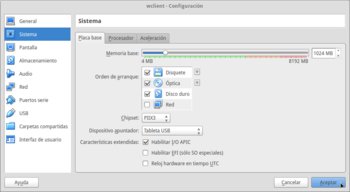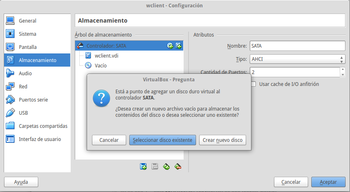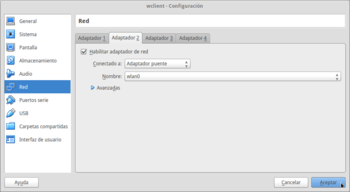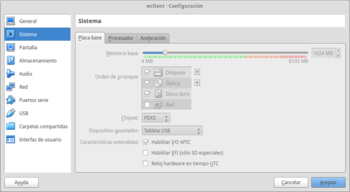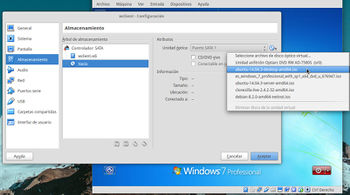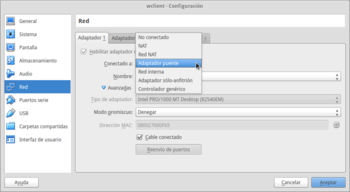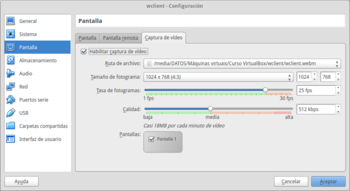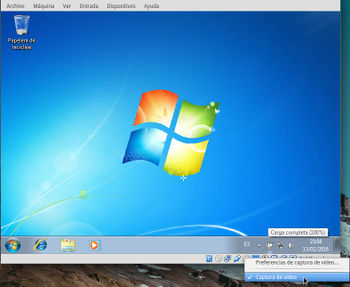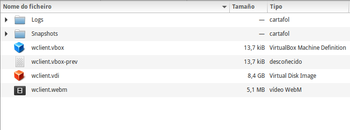De Manuais Informática - IES San Clemente.
(difs.) ← Revisión anterior | Revisión actual (difs.) | Revisión siguiente → (difs.)
Introdución
Unha vez que a MV está creada e instalada pódese ir ás fichas de configuración da MV e cambiar os parámetros de configuración de cada elemento da máquina. Os máis habituais son o tamaño da memoria RAM asignada, o número de CPUs, engadir/eliminar discos virtuais e tarxetas de rede, aínda que podemos cambiar calquera parámetro. Porén, temos que ter en conta que a modificación dalgún parámetro como o chipset da máquina pode provocar problemas e erros na execución do S.O. convidado.
En todo caso, imos distinguir entre os parámetros da MV que podemos modificar cando esta estea apagada (que serán todos) e os que podemos modificar cando estea estea acesa ou co estado gardado, xa que nese caso haberá parámetros que non se poderán cambiar.
Modificación de parámetros coa máquina apagada
- Cambio de parámetros coa MV apagada
Con máquina virtual apagada, poderemos cambiar calquera parámetro de configuración da mesma. Un dos máis frecuentes é a cantidade de memoria RAM asignada á máquina, que como se ve na imaxe ampliamos a 1GB.
Tamén podemos engadir un disco duro SATA, como se ve nesta imaxe.
Outra operación moi frecuente é engadir ou eliminar tarxetas de rede ao equipo e establecer o modo de funcionamento das mesmas (que veremos na parte III).
Modificación de parámetros coa máquina arrancada ou co estado gardado
- Cambio de parámetros coa MV iniciada
Se a máquina virtual está acesa ou ten o estado gardado, a meirande parte dos parámetros non poden modificar. Como vemos na imaxe, non podemos cambiar a cantidade de RAM da MV. Isto ten todo o sentido, xa que non se pode cambiar "en quente" a memoria RAM dun sistema, se fose unha máquina física teríamos que apagala para ampliarlle a RAM.
Tampouco podemos engadir ou quitar discos, pero si podemos cambiar o disco enlazado nas unidades de almacenamento extraíbles (na unidade de CD/DVD e disquete). O que se está facendo na imaxe equivale a meter un CD se a máquina fose unha máquina física.
Non podemos engadir ou eliminar tarxetas de rede, pero si é moi frecuente que as desconectemos, ou cambiemos o seu modo de funcionamento; isto si que o permite o hipervisor.
Captura de Vídeo
Dende a versión 4.3 VirtualBox ofrece a posibilidade de capturar vídeo e gardalo en formato multimedia aberto desenvolvido por Google WebM. Habilitaremos esta opción modificando un parámetro da configuración da máquina.
- Capturar vídeo
Supoñamos que queremos gravar o proceso de arranque da MV. Coa máquina apagada, imos á súa configuración e en Pantalla->Captura Vídeo habilitamos a captura de vídeo. Podemos indicar o nome o cartafol no que capturar o vídeo, así como outros parámetros.
Iniciamos a MV. A gravación iníciase automaticamente e podemos comprobalo na icona coa cinta de vídeo rodando na barra de estado.
Para parar a gravación prememos co botón dereito do rato sobre a cinta de vídeo e desactivamos a opción de Captura de vídeo.
No cartafol indicado está a captura de vídeo que se pode ver, por exemplo, no reprodutor VLC.
Premendo co botón dereito sobre a cámara de vídeo pódese volver gravar (non é necesario que a captura de vídeo estea habilitada na configuración da máquina) ou cambiar os parámetros de captura de vídeo.
-- Antonio de Andrés Lema e Carlos Carrión Álvarez --